Вкладка Мышь
По умолчанию, когда вы щёлкаете мышью в области отрисовки Logisim, будет использоваться выбранный в данный момент инструмент. Если вы щёлкните правой кнопкой мыши или с клавишей Control, то появится всплывающее меню для текущего компонента под курсором мыши.
Logisim позволяет вам изменить это поведение, избавляя вас от необходимости постоянно обращаться к панели инструментов или проводника. (Это также может быть полезно, если вы левша.) Каждая комбинация кнопки мыши и клавиши-модификатора (любая комбинация Shift, Control и Alt) может быть привязана к определённому инструменту. Вкладка Мышь позволяет вам настроить эти привязки.
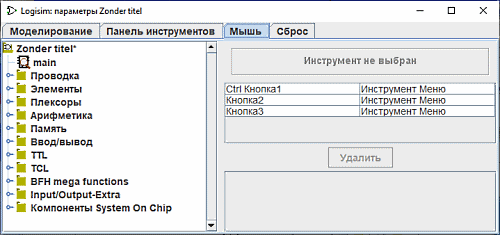
-
С левой стороны - проводник, где вы можете выбрать инструмент, который необходимо привязать.
-
Сверху правой стороны - прямоугольник, в котором вы можете щёлкнуть с комбинацией мыши, которая вам нужна. Например, если вы хотите создавать новые провода перетаскиванием мыши с зажатой Shift, то выберите Инструмент Проводка в проводнике (в библиотеке Базовые); дальше вам нужно щёлкнуть с клавишей Shift там, где написано "Щёлкните здесь используя комбинацию, чтобы привязать Инструмент Проводка". Если это сочетание уже используется, то привязка будет заменена новым инструментом.
-
Ниже этой области - список текущих привязок. Обратите внимание, что любые комбинации, которые не перечислены, просто используют выбранный в текущий момент инструмент.
-
Ниже - кнопка Удалить, с помощью которой вы можете удалить выбранную в таблице выше привязку. После этого эта комбинация мыши будет использовать инструмент, выбранный в текущий момент на панели инструментов или панели проводника.
-
Ниже - список атрибутов для инструмента, выбранного в списке привязок. Каждый привязанный к мыши инструмент имеет собственный набор атрибутов, отличающийся от атрибутов, используемых инструментами на панели проводника или панели инструментов. Здесь вы можете редактировать значения этих атрибутов.
Вкладка Сброс
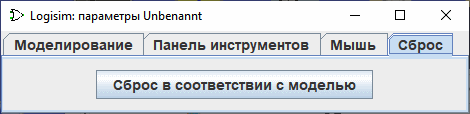
Эта закладка очень проста. При использовании только кнопки Сброс в соответствии с моделью все параметры будут сброшены к настройкам модели, заданным на Вкладка Шаблон .
Далее: Руководство пользователя.